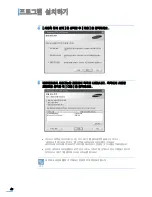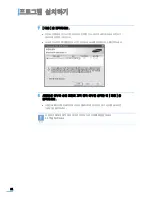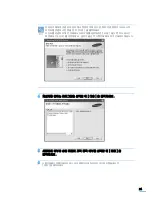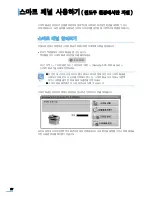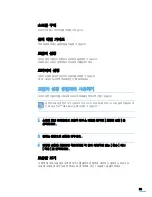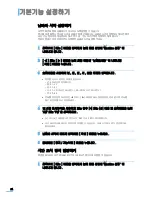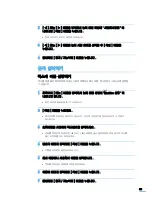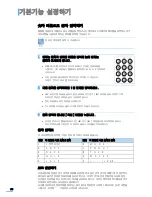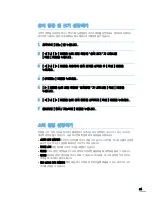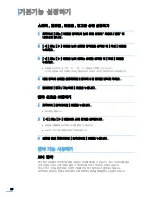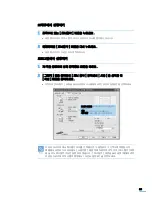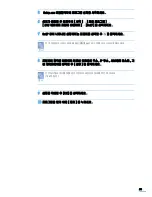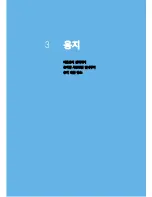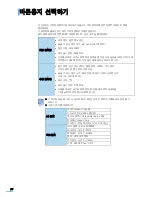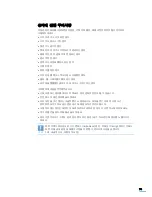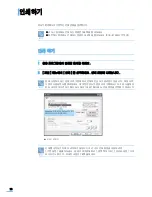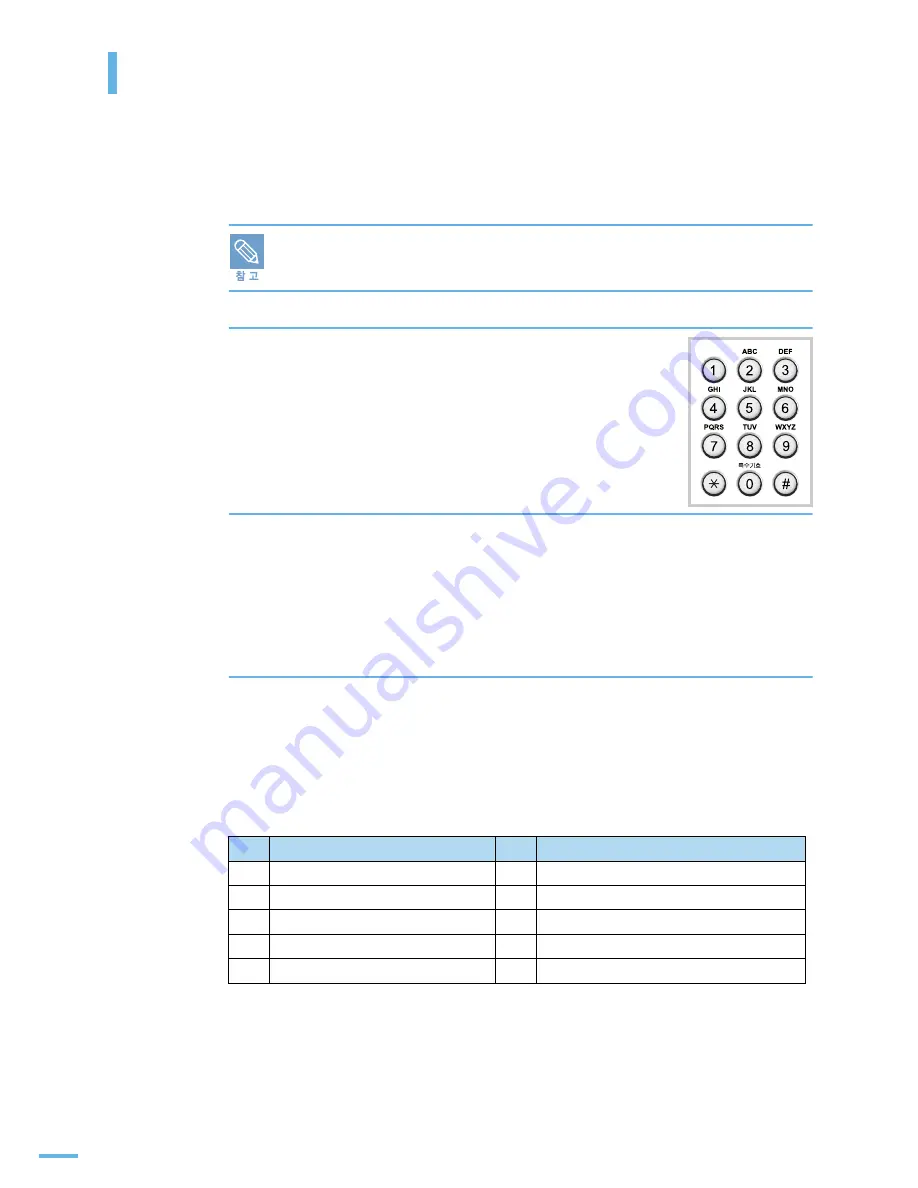
63
기본기능 설정하기
숫자 버튼으로 문자 입력하기
제품에 사용자의 이름이나 회사 이름을 입력하거나 단축번호 또는 그룹번호에 이름을 입력하는 경우
숫자버튼을 사용하여 원하는 문자를 입력할 수 있습니다 .
문자는 영어로만 입력이 가능합니다 .
1
원하는 글자가 인쇄된 버튼을 반복해 눌러 원하는
문자가 표시되게 합니다 .
•
예를 들어 O 를 입력하고 싶다면 MNO 가 인쇄된 번호버튼을
누릅니다 . [6] 버튼을 누를 때마다 화면에는 M, N, O, 6 이 차례로
나타납니다 .
•
또한 [0] 버튼을 사용하여 특수문자도 입력할 수 있습니다 .
아래의 ' 문자 입력표 ' 를 참조하세요 .
2
다른 문자를 입력하려면 1 번 단계를 반복하세요 .
•
ABC 처럼 다음에 넣을 글자가 같은 버튼에 있는 경우 [ ▶ ] 버튼을 눌러 다음 칸으로
이동시킨 후 같은 버튼을 눌러 사용하면 됩니다 .
•
한칸 띄울 때도 같은 방법을 사용합니다 .
•
[1] 버튼을 두번 눌러 글자 사이를 한칸씩 띄울 수 있습니다 .
3
문자 입력이 끝나면 [ 확인 ] 버튼을 누릅니다 .
•
입력한 번호나 이름을 편집하려면 [ ◀ ] 또는 [ ▶ ] 버튼을 사용하여 잘못된 글자나
숫자 위로 커서를 이동시킨 뒤 정확한 글자나 숫자를 입력하면 됩니다 .
문자 입력표
각 숫자버튼으로 입력할 수 있는 문자 및 기호는 아래와 같습니다 .
포즈 삽입하기
사설교환기에 연결된 경우 외부에 전화를 걸려면 9 번과 같은 외부 국선 번호를 누른 후 일반적인
발신음이 들리면 상대방 전화번호를 눌러야 합니다 . 이러한 경우 9 번과 전화번호 사이에 일정
시간동안 다이얼을 잠시 지연시키는 포즈를 삽입해야 합니다 . 또한 단축번호로 팩스를 보낼 경우
단축번호 설정시에도 포즈삽입이 필요합니다 .
포즈를 삽입하려면 전화번호를 입력하는 동안 9 번과 전화번호 사이에 [ 재다이얼 / 포즈 ] 버튼을
누릅니다 . 화면에 ' - ' 가 해당되는 위치에 나타납니다 .
버튼
각 버튼에 속한 숫자나 문자
버튼
각 버튼에 속한 숫자나 문자
1
1 한칸 띄우기
6
M N O 6
2
A B C 2
7
P Q R S 7
3
D E F 3
8
T U V 8
4
G H I 4
9
W X Y Z 9
5
J K L 5
0
+ - , . ' / * # & 0
Summary of Contents for SCX 4725FN - B/W Laser - All-in-One
Page 1: ...SCX 4725F SCX 4725FN ...
Page 11: ...11 ...
Page 17: ...17 ...
Page 18: ...1 제품 및 부속품 확인 본체 각 부분의 이름 및 기능 조작부 알아 두기 준비 ...
Page 26: ...2 토너 카트리지 설치하기 용지함에 용지넣기 제품 연결하기 전원 연결하기 프로그램 설치하기 스마트 패널 사용하기 윈도우 환경에서만 지원 기본기능 설정하기 설치 및 연결 ...
Page 29: ...29 토너 카트리지 설치하기 6 앞덮개를 완전히 닫습니다 토너 카트리지의 교환 시기 및 관리 방법은 225 쪽을 참조하세요 ...
Page 69: ......
Page 70: ...3 바른용지 선택하기 용지함 사용방법 알아두기 용지 배출 장소 용지 ...
Page 76: ...4 인쇄하기 인쇄 환경 설정하기 고급 인쇄하기 윈도우에서 인쇄 ...
Page 97: ...95 ...
Page 98: ...5 기본값으로 복사하기 복사 환경 설정하기 응용 복사 기능 사용하기 복사 기본값 변경하기 초과 시간 설정하기 복사 ...
Page 113: ...111 ...
Page 114: ...6 스캔하기 스캔 ...
Page 120: ...7 기본 환경 설정하기 팩스 보내기 팩스 받기 자동다이얼로 팩스 보내기 고급 팩스 기능 사용하기 부가 기능 사용하기 팩스 ...
Page 194: ...9 원본이 걸린 경우 인쇄 용지가 걸린 경우 에러 메시지가 나타나는 경우 문제 해결하기 문제 해결 ...
Page 246: ...244 본체 토너 카트리지의 재활용 ...
Page 253: ...Rev 3 00 ...